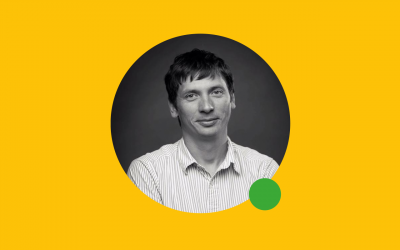Українські діти нерідко перевіряють на собі жахливі тренди із соцмережі TikTok. Що можуть зробити батьки, щоб убезпечити дітей? У День захисту дітей IT-спеціаліст радить прості та дієві кроки онлайн-безпеки.
Батьки хапаються за голову і терміново видаляють застосунок TikTok із гаджетів дітей. Але в епоху цифрових технологій місія батьків — аж ніяк не забороняти джерела потенційної небезпеки, адже із часом їх з’явиться ще більше. Місія №1 — навчити дітей і підлітків безпечного поводження в інтернеті. Статистика каже, що лише 14% батьків знають, чим їхні чада зайняті у всесвітній павутині. Звідси ще один тренд: чверть батьків в Україні перевіряють гаджети дітей. Але, знову-таки, цей метод не дає жодних гарантій, що ваші син чи донька не нагуглять щось заборонене чи не стануть глядачами небезпечної групи в соцмережі.
IT-спеціаліст «Освіторії» Богдан Грицеляк розповідає, як убезпечити перебування дитини у віртуальному світі, та ділиться корисними застосунками, які стануть важливим інструментом розумного контролю. Важливо: перед установленням застосунків ви маєте все обговорити з дитиною, щоб вона і надалі залишалася вашим другом і не боялася задушливої опіки, як дівчинка із серіалу «Чорне дзеркало» (епізод «Архангел»).
Як заблокувати всі небажані для дитини сайти та застосунки?
У гаджетах Apple (iPhone, iPad) є вбудована функція в параметрах під назвою «Екранний час». Цей інструмент дає змогу отримувати щотижневі звіти про використання гаджета, встановлювати ліміти на використання програм та відвертого контенту.
В інших гаджетах на базі Android ці функції виконує Google Family Link (про нього ми поговоримо нижче), Kroha, Screen Time.
Важливий нюанс: під час увімкнення потрібного інструмента гаджет запитає: «Це ваш пристрій чи дитини?» Якщо гаджет належить дитині — майте на увазі, що треба буде створити «дитячий» обліковий запис, який відрізнятиметься від вашого (акаунт налаштовуєте в Аpple ID чи в PlayMarket).
Як дізнатися, де перебуває дитина?
Для дітей молодшого віку будуть помічні так звані програми-трекери. Серед наявних — KidControl, Kids Tracker.
Після встановлення програма дозволить створення геозон «Дім» чи «Школа», і ви щоразу будете отримувати сповіщення на свій гаджет після прибуття дитини до місця призначення.
Безкоштовно можна налаштувати історію переміщень за сьогодні та вчора, а також можливість виявляти місце перебування дитини із вимкненим GPS. Якщо на телефоні дитини сяде батарея, програма надішле вам повідомлення.
Для старших дітей налаштуйте обліковий запис у Google в розділі «Карти й обліковий запис Google дитини». Там є чимало корисних опцій. Наприклад, якщо ваша дитина віком до 13 років і ви керуєте її обліковим записом у Family Link, то ваше чадо аж ніяк не зможе за допомогою Google-карт показувати своє місцеперебування в реальному часі будь-кому сторонньому — ані друзям, ані новим знайомим із соцмереж. Цю інформацію бачитимуть тільки батьки.
Як простежити, щоб дитина не купила чогось «недозволеного» в інтернеті?
У гаджетах Apple (iPhone, iPad) є вбудована функція в параметрах — «Екранний час». Ви можете обрати налаштування до дрібниць за цим посиланням.
Щоб налаштувати «Батьківський контроль» на пристроях Android, зробіть наступні кроки.
Відкриваєте додаток Play Маркет Google Play на пристрої, на якому збираєтесь встановити батьківський контроль. Клікніть на значок «Меню», потім на «Налаштування» та нарешті на «Батьківський контроль» (БК). Увімкніть БК та створіть пін-код. Без його знання ніхто не зможе змінити налаштування в БК. Готово! Тепер вам залишається обрати тип контенту, який хочете відфільтрувати — наприклад, «Додатки та ігри». Там же виставляєте обмеження: для перегляду, завантаження застосунків і онлайн-покупок.
Я хочу, щоб дитина випадково не нагуглила чогось забороненого в інтернеті. Що робити?
- Домовтесь із дитиною, що вона буде використовувати єдиний браузер та єдиний сайт для пошуку. Це має бути ваше спільне правило, яке необхідне для налаштування «родинного режиму» — Family Link. Про правила налаштування розкажемо на прикладі браузера Chrome.
- Після відкриття додатка Family Link ви маєте обрати профіль дитини. Потім знайдіть вкладку «Налаштуваня», а в ній — «Керувати налаштуваннями» і далі — «Фільтри в Google Chrome».
- Тепер ви можете налаштувати доступ до сайтів для дитини. Варто обрати параметр «Блокувати сайти для дорослих» — він хоч і недосконало, але вправно блокує сайти з контентом сексуального та насильницького характеру.
- Не обмежуйтесь загальними налаштуваннями й витратіть трохи часу, щоб заблокувати певні «некорисні» для вашої дитини сайти в ручному режимі. Для цього оберіть «Керувати сайтами» та введіть назву сайту, доступ до якого потенційно шкідливий для сина чи доньки.
- Переймаєтесь безпекою свого ще зовсім малюка в інтернеті? Тоді можна на певний час скористатися найрадикальнішим варіантом: обрати опцію в меню «Дозволити лише певні сайти». Відтепер дитина зможе відвідувати в інтернеті тільки ті ресурси, які ви введете вручну.
Порада від Google Chrome: на сторінці families.google.com виберіть профіль своєї дитини та керуйте ним в її інтересах.
Як за допомогою програм обмежити час, протягом якого дитина може користуватися гаджетом?
Батьки бідкаються: «Моя дитина цілісінький день проводить у гаджеті». Ви в змозі вплинути на це, не відбираючи сам гаджет, а пояснивши малечі «правила гри».
Отож, ми знову повертаємося до налаштувань гаджета вашої дитини, де нам потрібно обрати функцію «Екранний час». У гаджетах Apple (iPhone, iPad) є вбудована функція в параметрах — «Екранний час». В інших гаджетах на базі Android ви маєте відкрити Google Family Link та знайти відповідний розділ. Або також зайти в «Налаштування» та обрати опцію «Використання приладу». Тут ви зможете обрати, скільки годин на день ваші діти зможуть використовувати гаджет: хочете — три години, а хочете — чотири чи одна.
Також щотижня ви будете отримувати звіт про використання гаджета дитиною та зможете встановити ліміт на використання тих чи тих програм, якщо вам потрібно обмежити час «просиджування» чада в TikTok чи Instagram.
Корисні фішки налаштувань:
Перерва. Встановлюється проміжок часу, протягом якого дитина може користуватися пристроєм без перерви. Є можливість виставлення годин у межах кожного дня тижня. Під час перерви будуть доступні виклики та тільки дозволені програми.
Ліміти програм. Можна обрати програму для заборони чи категорію програм (наприклад, ігри, спілкування) або сайтів. Після вибору встановлюється час дозволеного використання того чи того в межах днів тижня.
Ліміти спілкування. Це дозвіл на спілкування через мобільний зв’язок у межах екранного часу та перерви.
Завжди дозволено. Це перелік програм, які будуть доступні під час перерви (час, коли дитина не може в повному обсязі користуватися пристроєм).
Контент та приватність. Мова про дозвіл або заборону на встановлення та видалення програм, обмеження контенту. Щодо приватності — йдеться про використання служб геолокації, поширення місця розташування.
Функціонал iOS дещо простіший для використання налаштувань безпеки. Гаджети Android «вміють» усе те саме, але вам потрібно буде встановлювати додаткові програми для регулювання доступів до додатків та всього іншого. Найпоширеніші та з хорошим рейтингом — Google Family Link, Kroha, Screen Time.
Лайфхак для родини
Користуйтеся «Сімейним доступом»
Сімейний доступ можна використовувати як для системи iOS, так і для Android. Це дуже корисна штука, яка дозволить усім членам родини спільно користуватися застосунками, купувати щось в інтернеті, створювати спільні медіатеки з фільмами, документами, музикою, електронними книгами. Користувачів до «сімейного доступу» додаватиме адміністратор — мама чи тато, наприклад. Доступ для всієї сім’ї дасть змогу зекономити кошти та зручно керувати підписками.